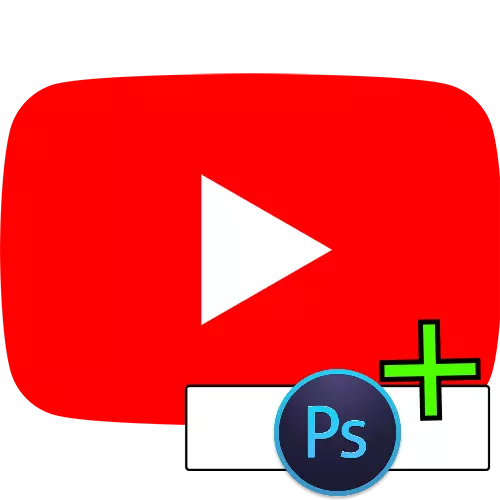
படி 1: தயாரிப்பு
நீங்கள் ஒரு தொப்பி உருவாக்க தொடங்கும் முன், இந்த அறுவை சிகிச்சை மரணதண்டனை தயார் செய்ய வேண்டும்.
- தலைப்புகளில் பின்னணி மற்றும் மேலடுக்கு பயன்படுத்தப்படுவதற்கு படங்களைக் கண்டுபிடித்து பதிவிறக்கவும். உங்கள் சேனலின் விஷயத்தில் பொருத்தமானதாக தேர்வு செய்ய பரிந்துரைக்கப்படுகிறது, அதே போல் அவற்றை உங்களுடன் தனிப்பட்ட முறையில் அடையாளம் காணவும் அவற்றைப் பயன்படுத்த மறக்கமுடியாதது.
- கல்லூரியின் ஒரு மையப் படமாக, உங்கள் சேனலின் லோகோவை நிறுவ பரிந்துரைக்கப்படுகிறது. அத்தகைய ஏதேனும் இருந்தால், கீழே உள்ள இணைப்பைப் பயன்படுத்தவும்.
மேலும் வாசிக்க: Adobe Photoshop இல் லோகோவை எவ்வாறு வரைய வேண்டும்
- உங்கள் கணினியில் ஃபோட்டோஷாப் ஒரு உண்மையான பதிப்பு இருப்பதை உறுதி செய்து கொள்ளுங்கள்.

படி 2: ஒரு கேன்வாஸ் உருவாக்குதல்
தயாரிப்புக் கட்டம் நிறைவேற்றப்பட்டபின், எதிர்கால தொப்பியின் கேன்வாஸின் உருவாக்கம் செய்வோம். ஒவ்வொரு காட்சி விருப்பத்திற்கான உகந்த தீர்மானம் பின்வரும் மதிப்புகள்:
- PC காட்சி - 423 க்கு 2560;
- மாத்திரைகள் - 1855 மணிக்கு 423;
- ஒரு கணினியில் ஸ்மார்ட்போன்கள் மற்றும் சாளர முறை - 423 க்கு 1546.
இந்த மதிப்புகள் ஒவ்வொன்றிற்கும் வழிமுறை வடிவமைக்கப்பட்டுள்ளது.
- ஃபோட்டோஷாப் இயக்கவும், நிரல் முடிந்ததும், "கோப்பு" உருப்படிகளைப் பயன்படுத்தவும் - "உருவாக்கவும்".
- ஒரு புதிய ஆவணம் ஒரு சாளரத்தை உருவாக்குகிறது. முதலாவதாக, ஒரு பெயரை (எந்த தன்னிச்சையான பொருத்தம்) குறிப்பிடவும், "பிக்சல்கள்" அளவீட்டு அலகுகளாக குறிப்பிடப்படுகின்றன என்பதை உறுதிப்படுத்தவும், பின்னர் "அகலம்" மற்றும் "உயரத்தின் சரங்களை 2560 மற்றும் 1440 மதிப்புகளை உள்ளிடவும். மீதமுள்ள துறைகளில், நீங்கள் இயல்புநிலை அளவுருக்களை விட்டுவிடலாம், பின்னர் "சரி" என்பதைக் கிளிக் செய்யவும்.
- இப்போது "ஒதுக்கீடு" என்பதைத் தேர்ந்தெடுக்கவும் - "அனைத்து".
- இடதுபக்கத்தில் கருவிப்பட்டியில், எந்தத் தேர்வு கருவியைத் தேர்ந்தெடுக்கவும்.
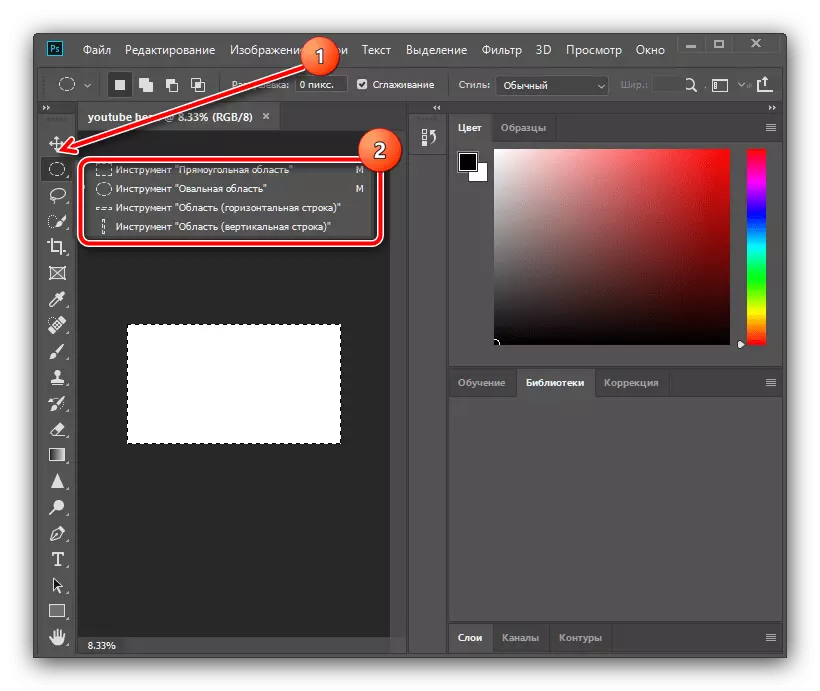
இதை கேன்வாஸ் மீது வலது கிளிக் செய்து, "தேர்ந்தெடுக்கப்பட்ட பகுதி" கருவியைப் பயன்படுத்துவதன் மூலம் இதைச் செய்தேன்.
- கருவிப்பட்டி பணியிடத்திற்கு மேலே தோன்றும். முதலாவதாக, விகிதாச்சார பொத்தானை சொடுக்கி, பின்னர் "SH" மற்றும் "B" சாளரங்களின் மூலம் PCM ஐ கிளிக் செய்து, பிக்சல்கள் தேர்ந்தெடுக்கவும்.

உயரம் சாளரத்தில், 423 மதிப்பை குறிப்பிடவும், மற்றும் ஸ்ட்ரோக்கன் கோடுகள் பக்கத்தில் தோன்றிய பிறகு, கிடைமட்ட வரியில் இடது சுட்டி பொத்தானை (LKM) அழுத்தவும், கீழே இழுக்கவும், மேல் மற்றும் கீழ் எல்லைகளுக்கு வழிகாட்டிகளை வைப்பது தேர்வு. வரி காட்டப்படவில்லை என்றால், Ctrl + R விசை கலவையைப் பயன்படுத்தவும்.
- அதே செயல்பாட்டை மீண்டும் செய்யவும், ஆனால் அகலத்திற்காக, மதிப்பின் மதிப்பு, 1855 ஐ அமைக்கவும், செங்குத்து வரியிலிருந்து வழிகாட்டிகளை இழுக்கவும்.
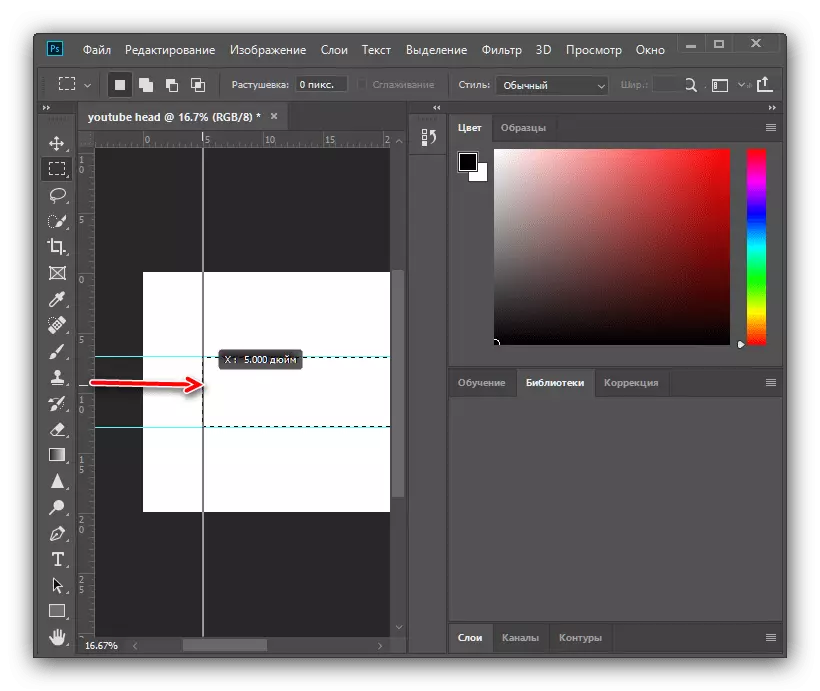
1546 பிக்சல்களின் அகலத்துடன் மீண்டும் இந்த செயல்களை மீண்டும் செய்யவும்.
- தேர்வு நீக்க Ctrl + D ஐ அழுத்தவும், பின்னர் எதிர்கால தொப்பி மூல படங்களை அடைவு திறக்க மற்றும் கேன்வாஸ் அதை இழுக்கவும்.
- இப்போது படம் தன்னை மாற்றும்: Shift + Alt விசைகள் பிடித்து LCM பயன்படுத்தி மூலைகளிலும் ஒன்று அதை இழுக்க மற்றும் எல்லாம் துணி படத்தை நீட்டி. மாற்றங்களைப் பயன்படுத்துவதற்கு, டிக் பொத்தானை அழுத்தவும்.
- பின்னணி அழகாக இருக்கும் பொருட்டு, அது மங்கலாக பரிந்துரைக்கப்படுகிறது. இந்த நடவடிக்கையை செய்ய, "வடிகட்டி" புள்ளிகளைப் பயன்படுத்தவும் - "தெளிவின்மை" - "காஸில் மங்கலானது".
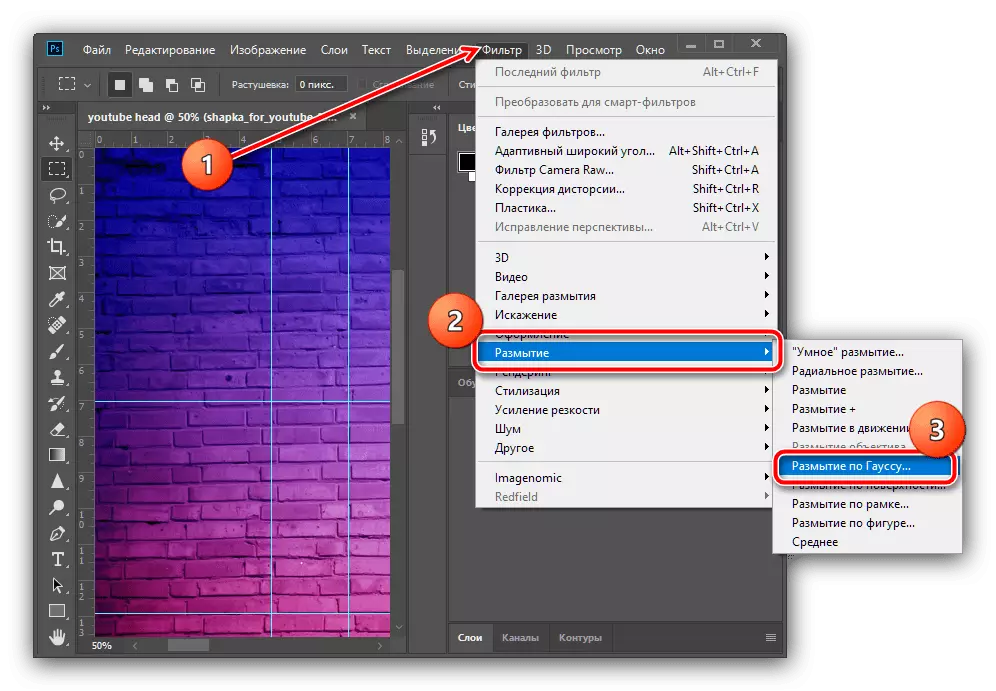
ஏற்கத்தக்க மதிப்பை (5-10 பிக்சல்களின் பரப்பளவில், ஒரு கண் எடுத்து) நிறுவவும், பின்னர் "சரி" என்பதைக் கிளிக் செய்யவும்.
- இப்போது "அடுக்குகள்" உருப்படிகளைத் தேர்ந்தெடுக்கவும் - "முந்தைய ஒன்றுடன் இணைக்கவும்".
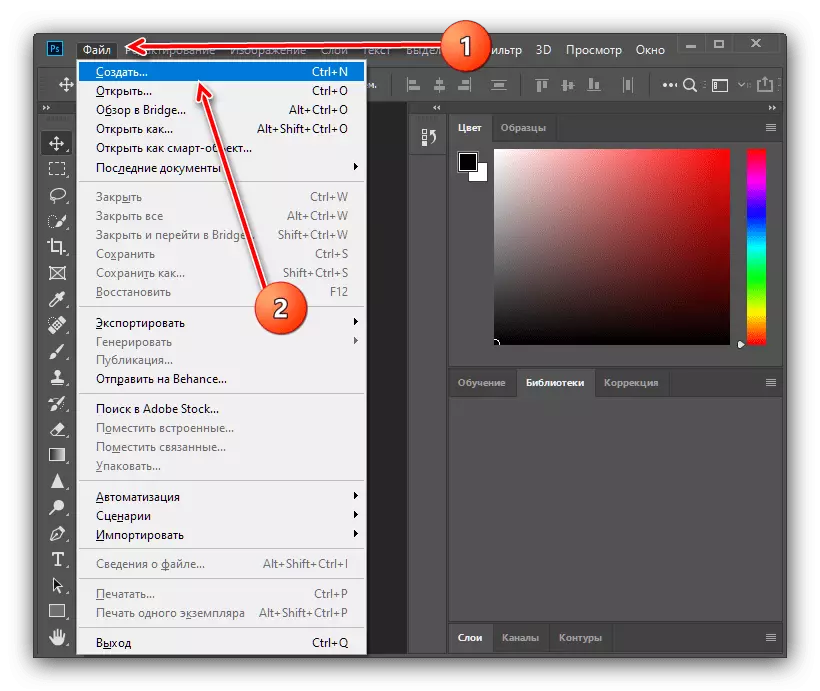


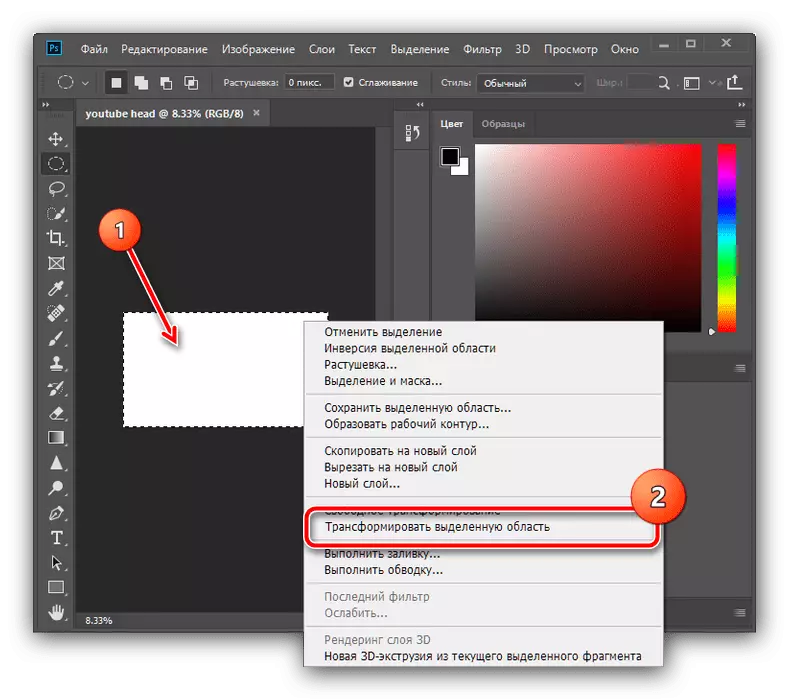
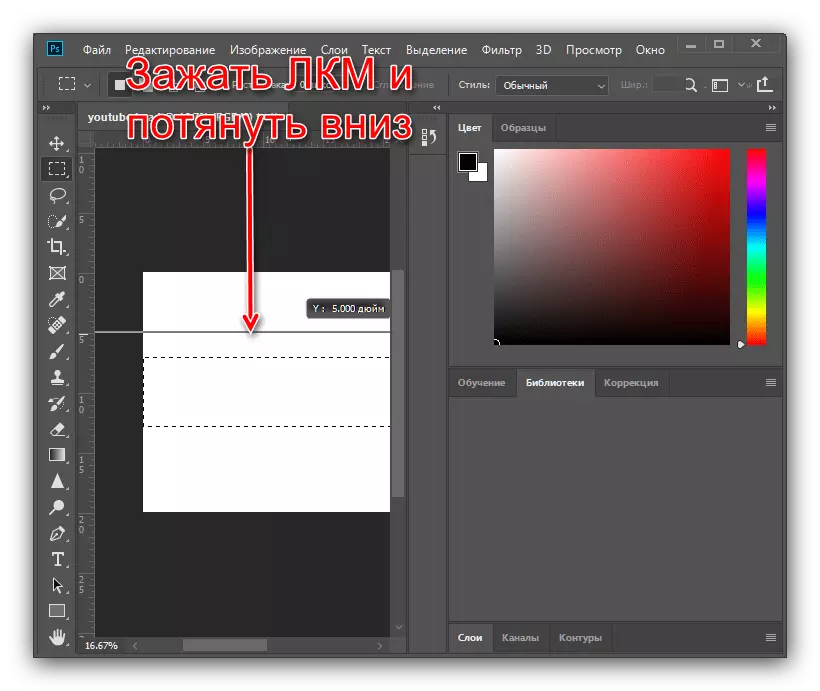
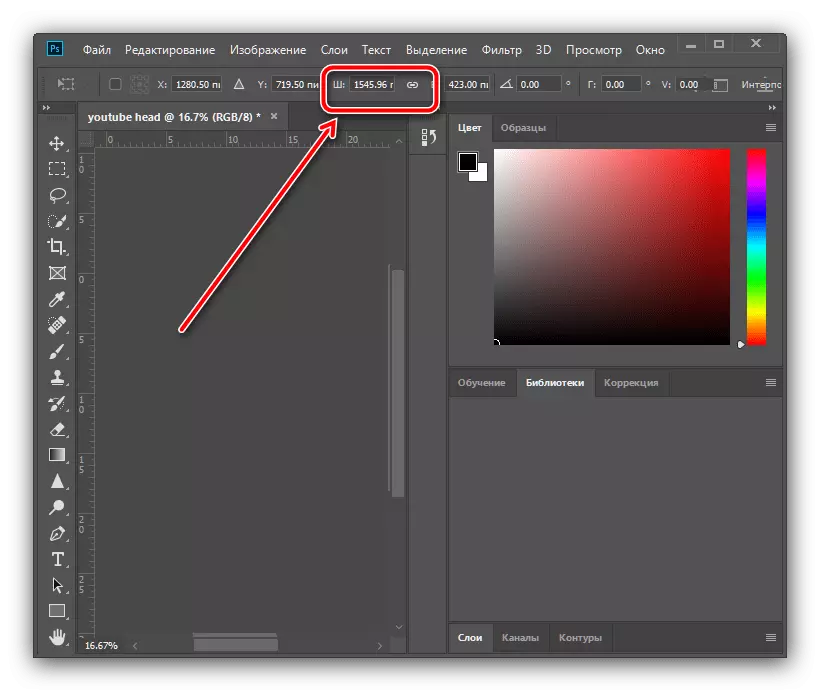

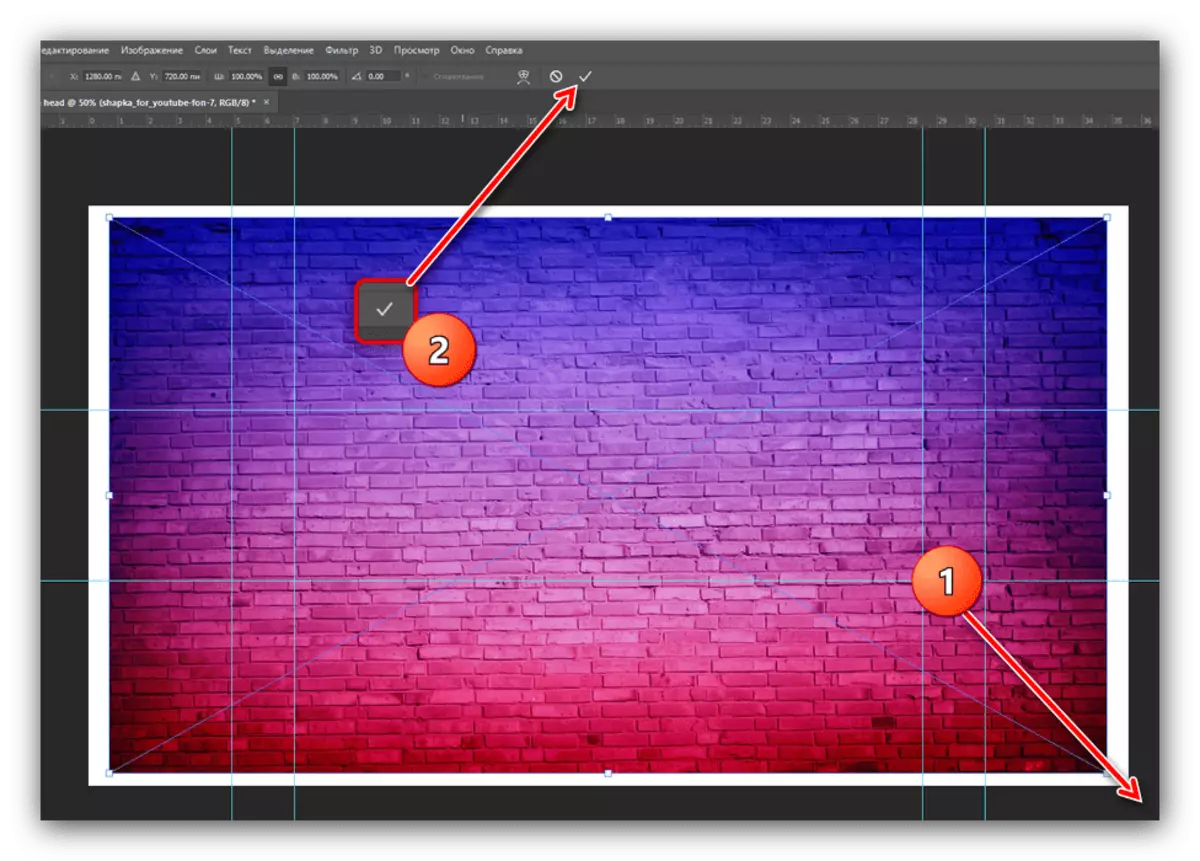
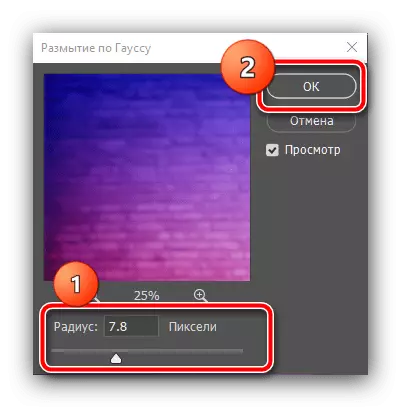

மேலும் நடவடிக்கைகள் ஏற்கனவே உங்கள் கற்பனை மீது சார்ந்து: வழிகாட்டிகள் குறிக்கப்பட்ட பகுதியில், நீங்கள் கூடுதல் பொருட்கள் மற்றும் அலங்காரங்கள் வைக்க முடியும் - அத்தகைய ஒரு அறுவை சிகிச்சை ஒரு உதாரணம் கீழே உள்ளது.
படி 3: ஒரு தொப்பி உருவாக்குதல்
ஒரு உண்மையான தனிப்பட்ட மற்றும் மறக்கமுடியாத உருப்படியை உருவாக்க, நீங்கள் கற்பனை விண்ணப்பிக்க வேண்டும், எனவே பின்வரும் வழிமுறைகளை பயன்படுத்தப்பட வேண்டும், மாறாக தொடக்க புள்ளியாக பயன்படுத்தப்பட வேண்டும்.கல்லூரி எல்லைகளை உருவாக்குதல்
- கருப்பொருள் படங்களின் பின்னணியில் நீங்கள் கண்டுபிடிக்க வேண்டும் என்று நினைக்கிறேன், ஆனால் அவற்றை வெளியே நிற்க விரும்பவில்லை. ஒரு கல்லூரியை உருவாக்குவதன் மூலம் இது அடைய முடியும். முதலாவதாக, "LINE" கருவியைத் தேர்ந்தெடுத்து, "படம்" பயன்முறையில் அதை நகர்த்தவும், பக்கவாதம் (ஒரு நொறுக்கப்பட்ட செவ்வக வடிவத்தின் வடிவத்தில் உறுப்பு) நீக்கவும், 30 பிக்சல்களின் அகலத்தை அமைக்கவும்.
- வலது இடத்திற்கு ஒரு மூலைவிட்ட கோடு வரைக, எங்காவது செவ்வகத்தின் நடுவில் வரை, அது கேன்வாஸ் அப்பால் சென்றால் கவலைப்பட வேண்டாம். வரிக்கு பதிலாக அம்புக்குறி வரையப்பட்டால், இந்த கட்டுரையைப் பார்க்கவும்.
மேலும் வாசிக்க: Adobe Photoshop ஒரு அம்புக்குறி வரைய எப்படி
- அடுத்து, லேயர், மெனு உருப்படிகளை "அடுக்குகளை" நகலெடுக்கவும் - "ஒரு போலி லேயரை உருவாக்கவும்" அல்லது Ctrl + J விசை கலவையைப் பயன்படுத்தவும்.
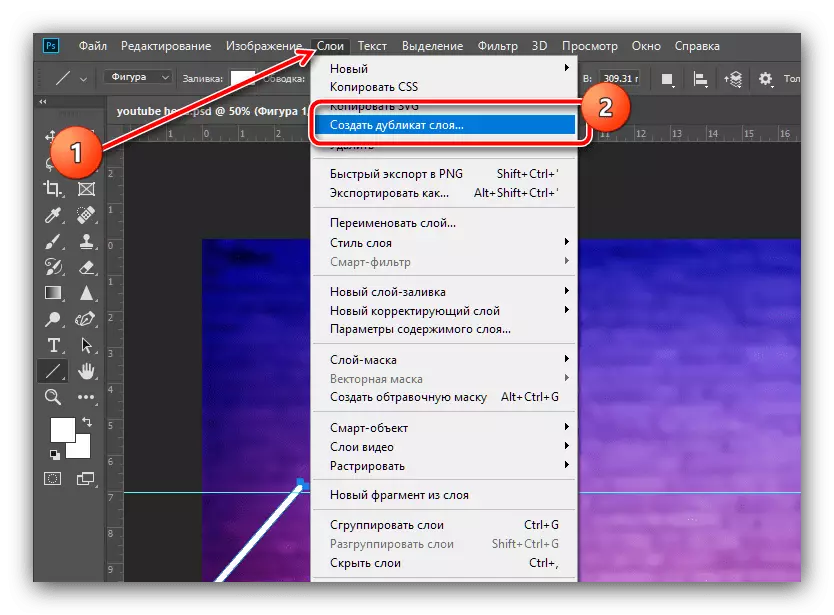
தகவல் சாளரத்தில், "சரி" என்பதைக் கிளிக் செய்யவும்.
- வரையப்பட்ட PCM வரியில் கிளிக் செய்து "இலவச விளிம்பு மாற்றம்" என்பதைத் தேர்ந்தெடுக்கவும்.

மீண்டும் விளிம்பு சூழல் மெனுவை அழைக்கவும், "கிடைமட்டமாக பிரதிபலிக்க" என்பதைக் கிளிக் செய்யவும்.

இப்போது வலது பக்கம் விளைவாக போலி வரி நகர்த்த மற்றும் முதல் வழிகாட்டியில் எந்த இடைவெளிகளும் இல்லை என்று ஒரு வழியில் அசல் அதை சுமத்த.

டிக் கிளிக் செய்வதன் மூலம் வரையறைகளை மாற்றுவதற்கு விண்ணப்பிக்கவும்.
- இப்போது அசல் மற்றும் நகல் அடுக்குகளை இணைக்க: Ctrl ஐ இரு மற்றும் LKM இல் சொடுக்கவும்.

அடுத்து, "அடுக்குகள்" சென்று "ஒருங்கிணைந்த புள்ளிவிவரங்கள்" என்பதைக் கிளிக் செய்யவும்.
- இப்போது Custer சரம் மீது கர்சரை படியுங்கள், PCM கிளிக் செய்து "Rastrier Layer" என்பதைத் தேர்ந்தெடுக்கவும்.
- படத்தை ("அளவிலான" கருவி அல்லது சுட்டி சக்கரத்தின் Alt + சுழற்சியின் கலவையை அதிகரிக்கவும்), பின்னர் "நேராக லாஸோ" என்பதைத் தேர்ந்தெடுக்கவும்.

இந்த கருவியைப் பயன்படுத்தி, protruding உறுப்புகள் (நிச்சயமாக, வரையப்பட்ட கோடுகள் எல்லைகளை பின்பற்றுவதற்கு) தேர்வு, மற்றும் தேர்வு தோன்றும் பிறகு, நீக்கு விசையை அழுத்தவும்.
- கீழே உள்ள ஸ்கிரீன்ஷாட்டில் உள்ள கூர்மையான முகத்தை நீங்கள் அடையும்வரை முந்தைய படியிலிருந்து மீண்டும் செயல்களை மீண்டும் செய்யவும்.
- வலை (கலவை Ctrl + D) இருந்து அனைத்து தேர்வு பகுதிகளில் நீக்க, பின்னர் "நடவடிக்கை" கருவி தேர்வு மற்றும் விளிம்பில் வழிகாட்டி உள்ளது என்று விளைவாக முக்கோணத்தை நகர்த்த.
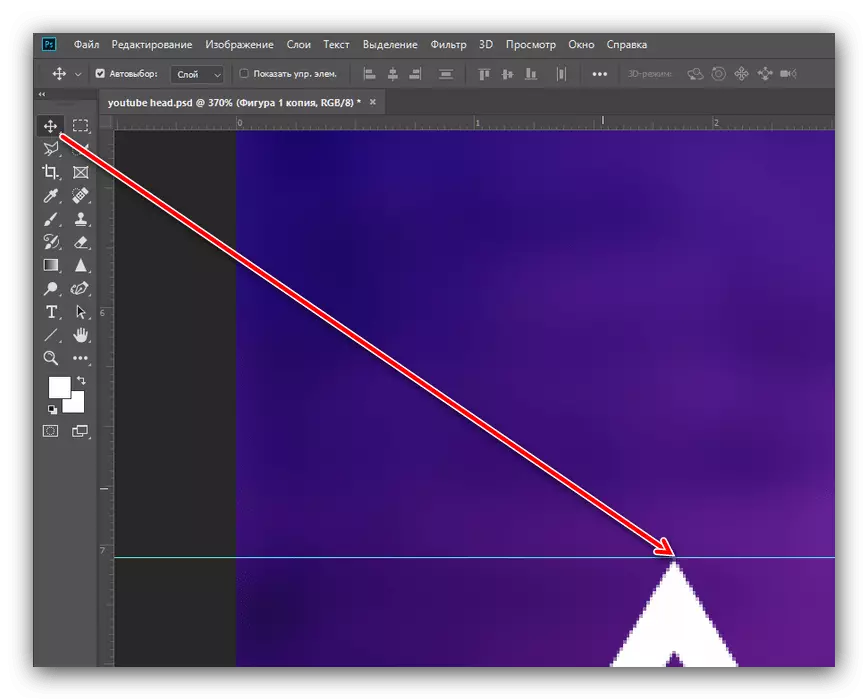
இப்போது லேயரை (Ctrl + j கலவையைப் பயன்படுத்தக்கூடிய வசதிக்காக) நகலெடுக்கவும், அதைப் போன்ற ஒரு வழியிலும் நகர்த்தவும்.
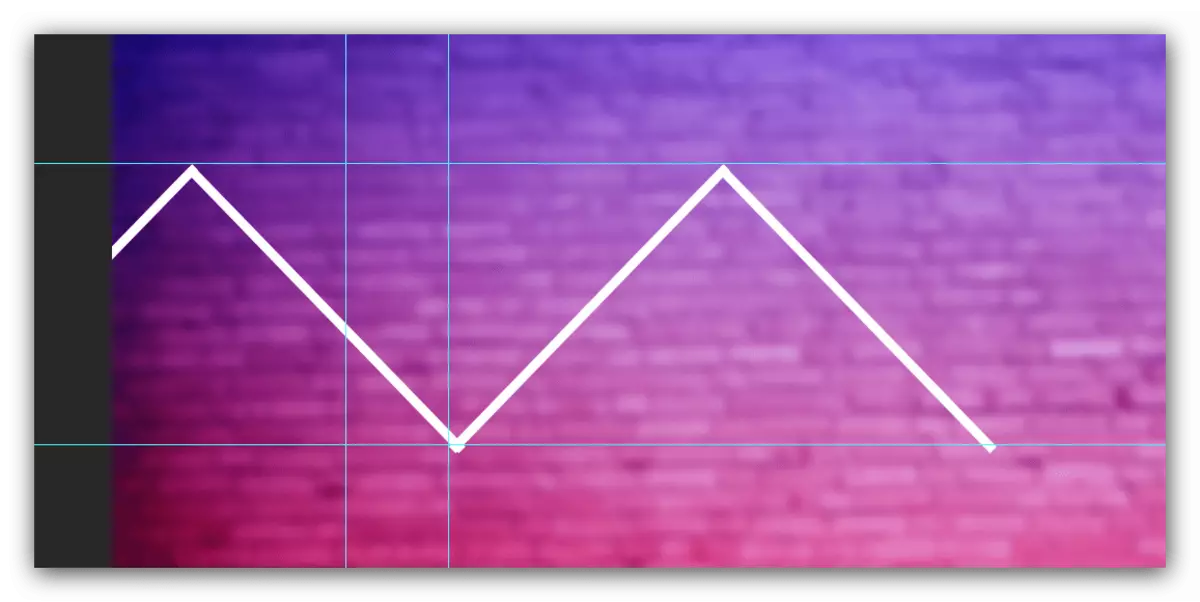
வழிகாட்டுதலின் கீழ், வழிகாட்டுதலின் கீழ் இருந்தால், அவற்றை அகற்ற படி 7 இலிருந்து முறையைப் பயன்படுத்தவும்.
- செவ்வக தேர்வு கருவியைத் தேர்ந்தெடுத்து, உருவாக்கப்பட்ட முக்கோணங்களைத் தேர்ந்தெடுக்கவும்.
- PCM ஐ அழுத்தவும் மற்றும் உருப்படியைப் பயன்படுத்தவும் "ஒரு புதிய லேயருக்கு நகலெடுக்கவும்".
- பொருள் மாற்றம் முறை திறக்க, கிடைமட்ட உறுப்புகள் பிரதிபலிக்கும் (முந்தைய படிகள் பார்க்க) பிரதிபலிக்கின்றன, இதன் விளைவாக நகலை பின்னணியின் வலது பக்கத்திற்கு நகர்த்தவும், கருவிகளைப் பயன்படுத்தவும்.

இப்போது முந்தைய படிகளில் இருந்து முறைகள் படி அடுக்குகளை இணைக்கவும்.
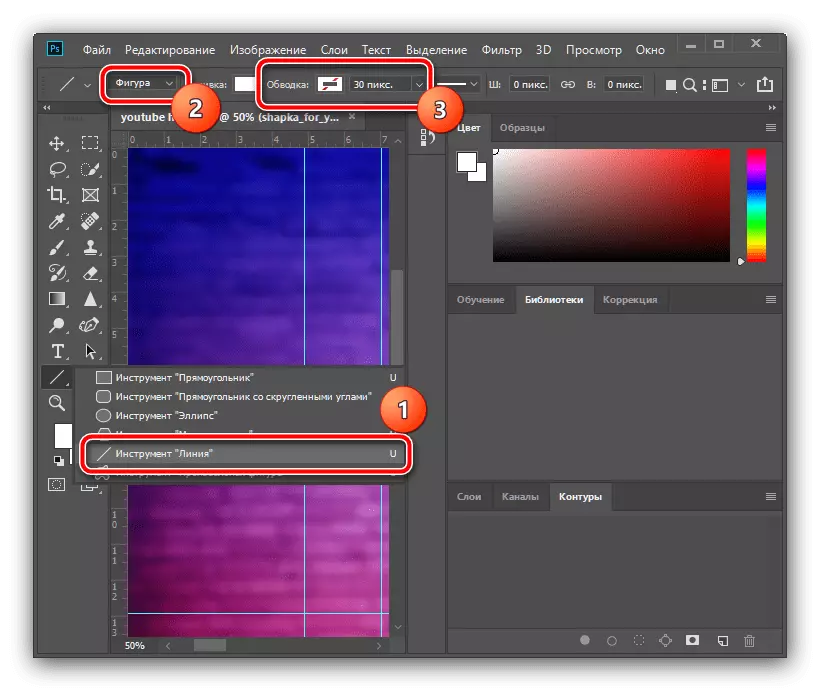

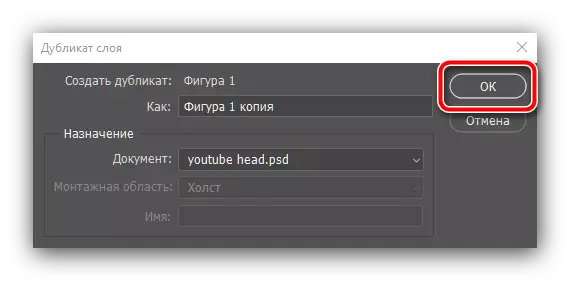


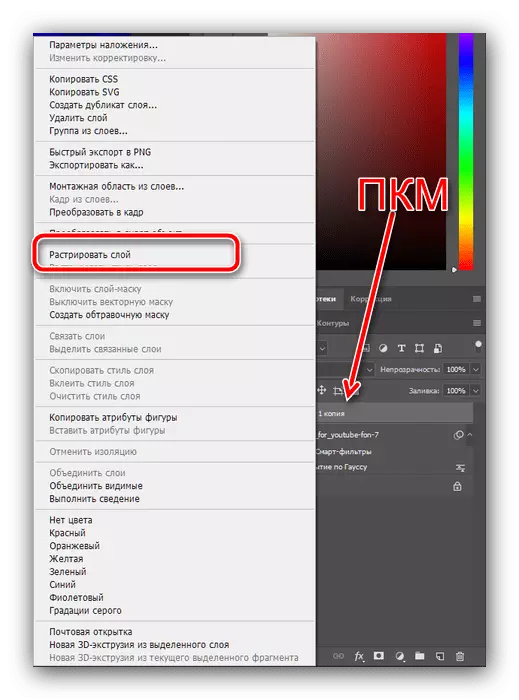
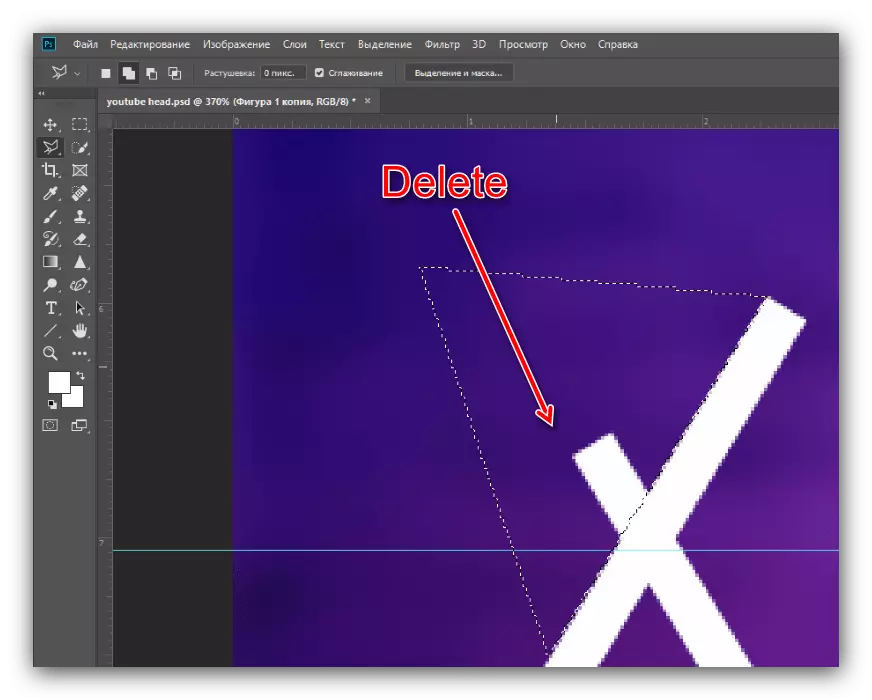

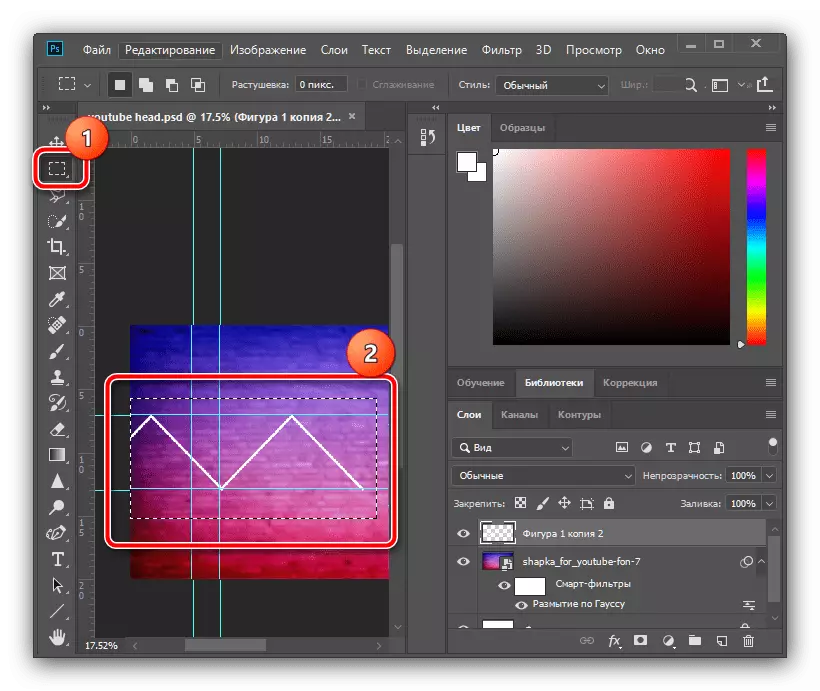

சாய்வு எல்லைகளை சேர்த்தல்
- உருவாக்கப்பட்ட எல்லைகளை அதிக அழகியல் கொடுக்க, நீங்கள் ஒரு சாய்வு சேர்க்க முடியும். அதன் பண்புகளை அழைக்க ஒருங்கிணைந்த அடுக்குகளில் இரட்டை சொடுக்கவும்.

பாணி சாளரத்தில் சாய்வு கொண்டாட்டத்தை குறிக்கவும், பின்னர் நிறங்கள் தட்டில் கிளிக் செய்யவும்.
- ஆசிரியர் சாளரத்தில், ஸ்கிரீன்ஷாட்டில் குறிக்கப்பட்ட வகையை அமைக்கவும், அளவிலான கீழ் இடது குறியீட்டைக் கிளிக் செய்து "வண்ணம்" மெனுவைப் பயன்படுத்தவும்.
- நீங்கள் விரும்பும் நிழலை வைத்து, ஆனால் சில நிறங்கள் மோசமாக ஒருவருக்கொருவர் இணைந்திருப்பதை நினைவில் கொள்ளுங்கள்: உதாரணமாக, ஒரு சாம்பல் சாய்வு கொண்ட வெள்ளை நன்றாக இருக்கும், சிவப்பு நிற சாய்வு சாத்தியம் இல்லை. வண்ணத்தைத் தேர்ந்தெடுத்த பிறகு, "சரி" என்பதைக் கிளிக் செய்து, இந்த செயல்களை தட்டுகட்டத்தில், சாய்வு மற்றும் அடுக்கு பாணியின் ஆசிரியரில் இந்த செயல்களை மீண்டும் செய்யவும்.


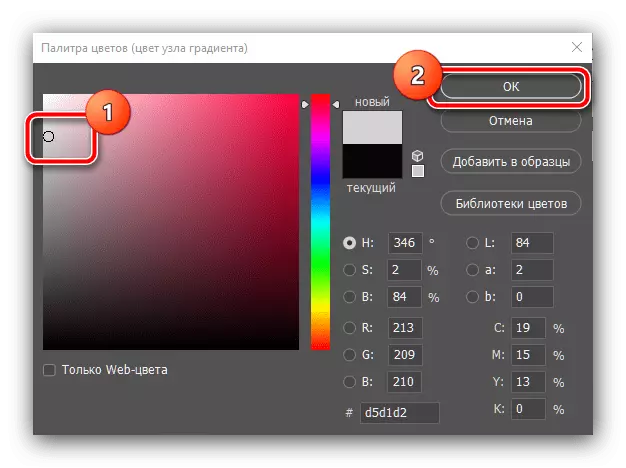
மேலடுக்கு கருப்பொருள் படங்கள்
- இப்போது முக்கோணங்களில் உள்ள பகுதிகளை முன்னிலைப்படுத்தலாம் - நாங்கள் அங்கு எங்கள் கருப்பொருள் படங்களை செருகுவோம். நாம் "நேராக லாஸோ" கருவியைப் பயன்படுத்துகிறோம்: மெதுவாக முக்கோணங்களுக்குள் தேர்ந்தெடுக்கப்பட்ட மண்டலத்தை நிறுவவும், பின்னர் "அடுக்குகள்" உருப்படிகளை "புதிய" - "அடுக்கு ...".

சரி என்பதைக் கிளிக் செய்யவும்.
- தேர்ந்தெடுக்கப்பட்ட மண்டலத்தில் PCM ஐ கிளிக் செய்து "நிரப்பு நிரப்பு" என்பதைத் தேர்ந்தெடுக்கவும்.
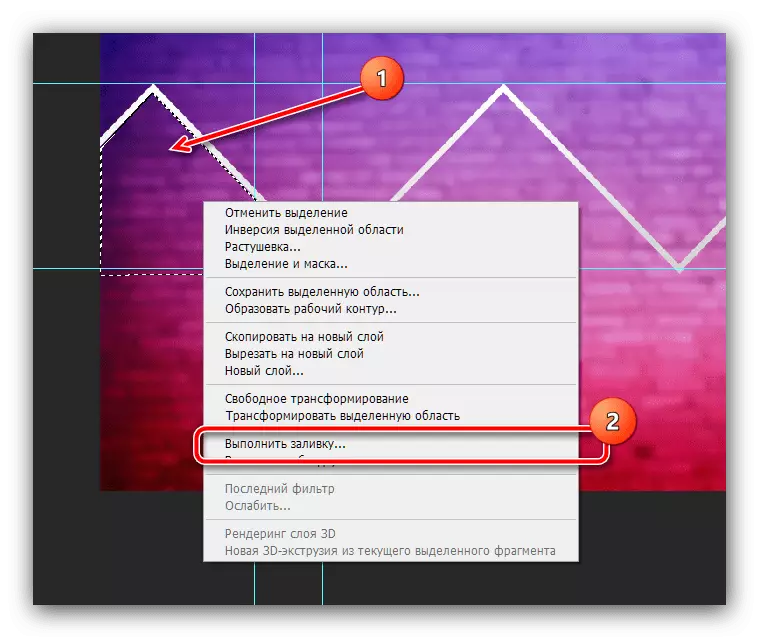
நிரப்பு சாளரத்தில், "உள்ளடக்கம்" கீழ்தோன்றும் மெனுவைப் பயன்படுத்தவும், அதில் சொடுக்கவும் "வண்ணம் ..." என்பதைப் பயன்படுத்தவும்.

தட்டு மூலம், ஒரு தன்னிச்சையான நிறத்தை அமைக்கவும், இந்த மற்றும் அடுத்த ஜன்னல்களில் "சரி" என்பதைக் கிளிக் செய்யவும்.
- தேர்வு (சூழல் மெனு அல்லது Ctrl + D இன் கலவையை) ரத்து மற்றும் மேலே முன்மொழியப்பட்ட முறைகளில், மீதமுள்ள முக்கோண மண்டலங்களை நிரப்பவும்.

உபரி வழிகாட்டிகளின் விளிம்புகளை விட்டுவிட்டு, "செவ்வக பகுதி" கருவியை நீக்கு மற்றும் நீக்கு விசையை அழுத்தவும். இந்த அறுவை சிகிச்சை செய்யுங்கள், ஒவ்வொரு அடுக்குக்கும் நகரும்.

இந்த செயல்களைச் செய்த பிறகு, வழிகாட்டிகள் மறைக்கப்படலாம் - பார்வை மெனுவைப் பயன்படுத்தவும், "துணை உருப்படிகளை" மெனுவைப் பயன்படுத்தவும்.
- முதல் வெள்ளம் முக்கோண பகுதியுடன் லேயருக்குச் செல் (எங்கள் விஷயத்தில் அது ஒரு "அடுக்கு 2" ஆகும்) மற்றும் "இயக்கம்" என்பதைத் தேர்ந்தெடுக்கவும். அடுத்து, படங்களைத் திறந்து, எதிர்கால தொப்பியின் பணி வசதிக்காக அவற்றில் ஒன்றை இழுத்து விடுங்கள்.
- சேர்க்கப்பட்ட படம் தானாக கேன்வாஸ் மையத்தில் வைக்கப்படுகிறது, எனவே சுட்டி பயன்படுத்தி படத்தை விரும்பிய பிரிவில் இழுக்கவும்.
- பெரும்பாலும், நீங்கள் படத்தை அளவிட வேண்டும் - இதற்காக, அதன் எல்லைகளின் மூலைகளிலும் ஒன்றை இழுக்கவும்.

உங்கள் மூல முக்கோண மண்டலத்திற்கு அப்பால் செல்கிறது என்றால், "அடுக்குகள்" உருப்படிகளைப் பயன்படுத்தவும் - "ஒரு கிளிப்பிங் மாஸ்க் உருவாக்கவும்".
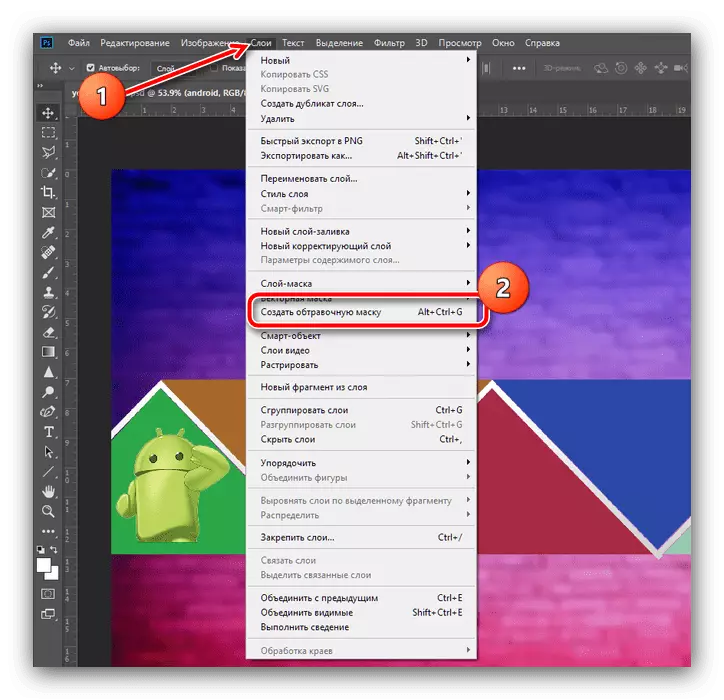
மாற்றங்களைப் பயன்படுத்துவதற்கு, டிக் பொத்தானை கருவிப்பட்டியில் அழுத்தவும்.
- முக்கோண மண்டலங்கள் ஒவ்வொன்றிற்கும் முந்தைய படியிலிருந்து படிகளை மீண்டும் செய்யவும்.
- நிரப்பு நீக்க மற்றும் பின்னணி படத்தை விட்டு, அது அடுக்கு சென்று (முன்னிருப்பாக அது சேர்க்கப்பட்ட படத்தை அடுக்கு கீழ் உள்ளது) மற்றும் நீக்கு என்பதைக் கிளிக் செய்யவும் - தேவையற்ற பொருள் நீக்கப்படும்.

நிரப்பு சரியாக இருந்தால், அது ஒரு பகுதியாக அழகியல் நோக்கங்களுக்காக விட்டு முடியும் - உதாரணமாக, நாம் நடுத்தர பிரிவுகளில் அதை நீக்க முடியவில்லை.
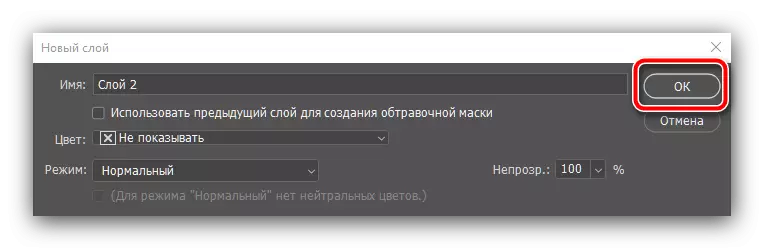
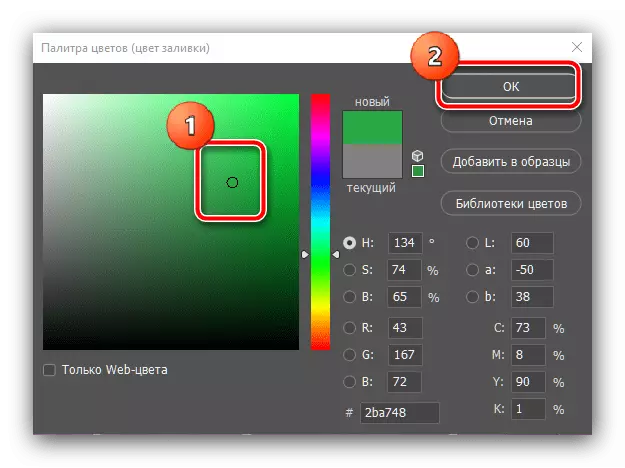
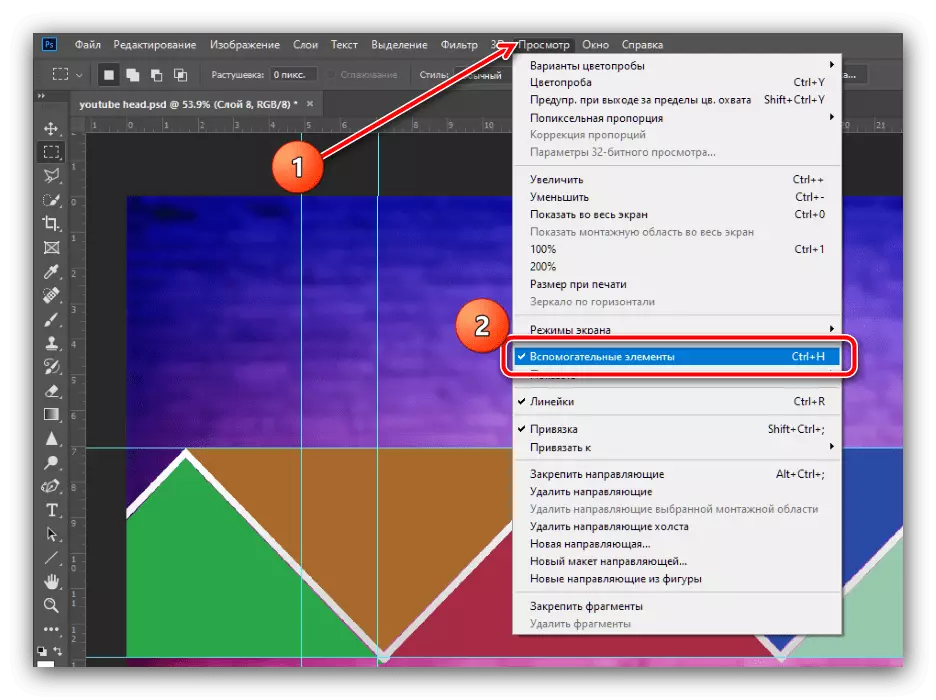
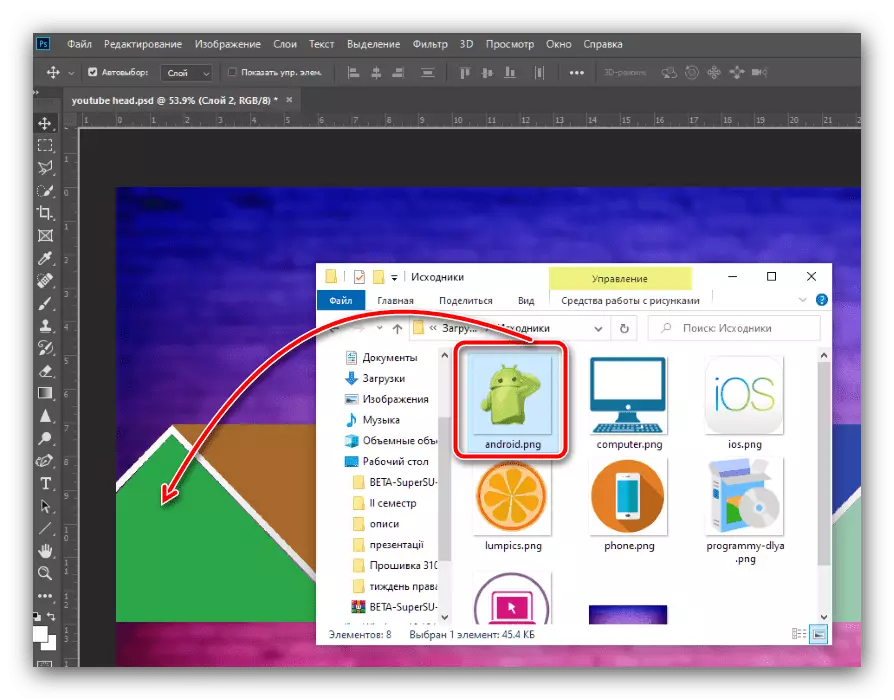

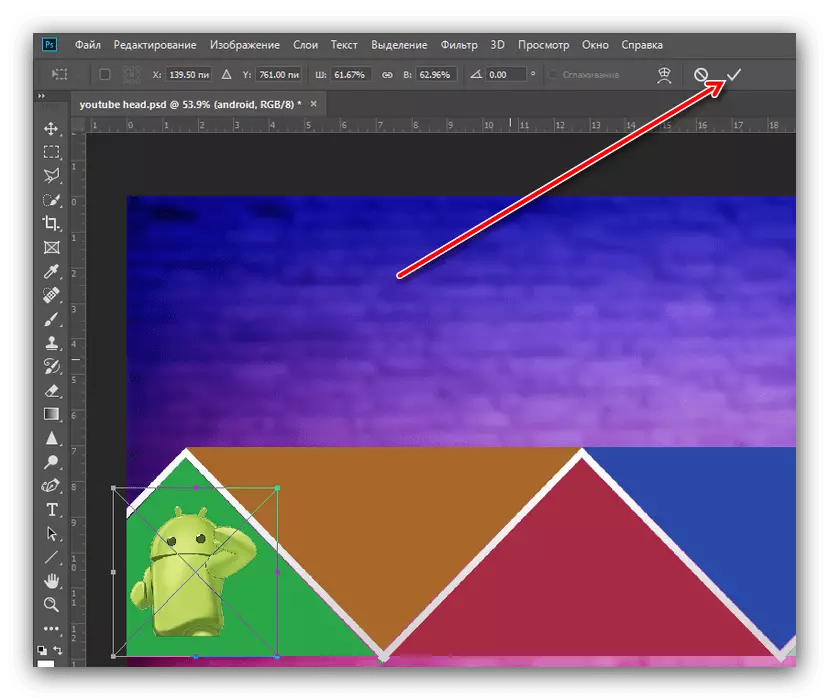
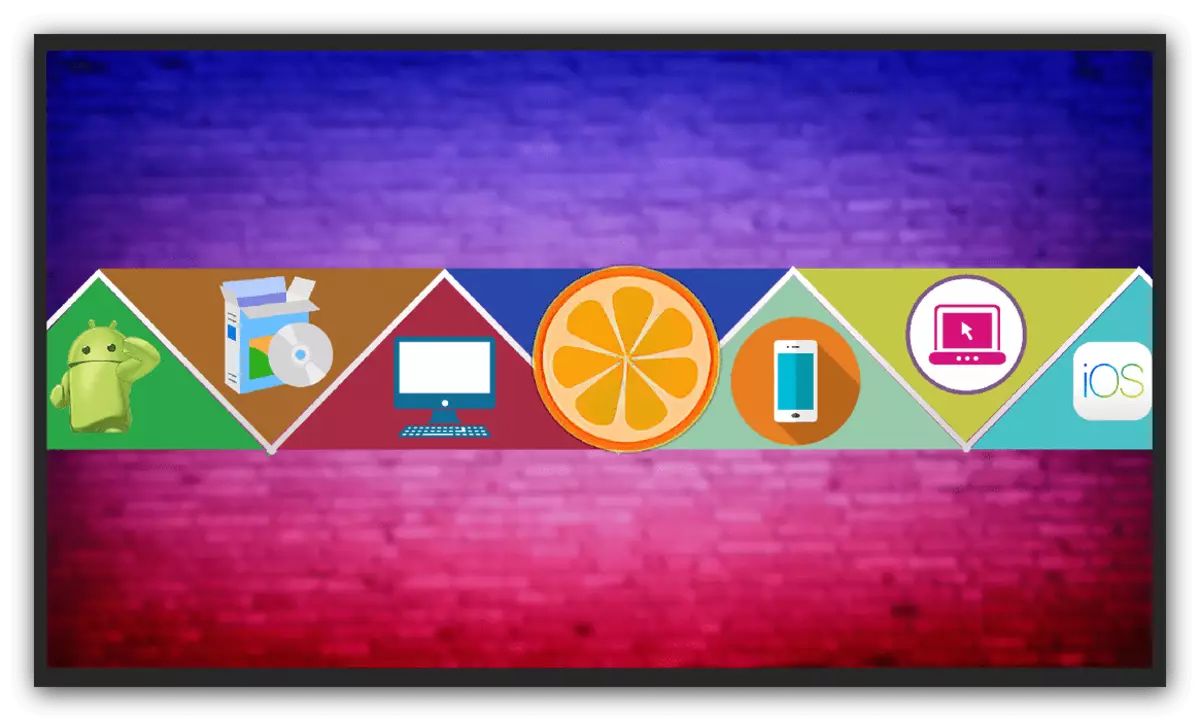
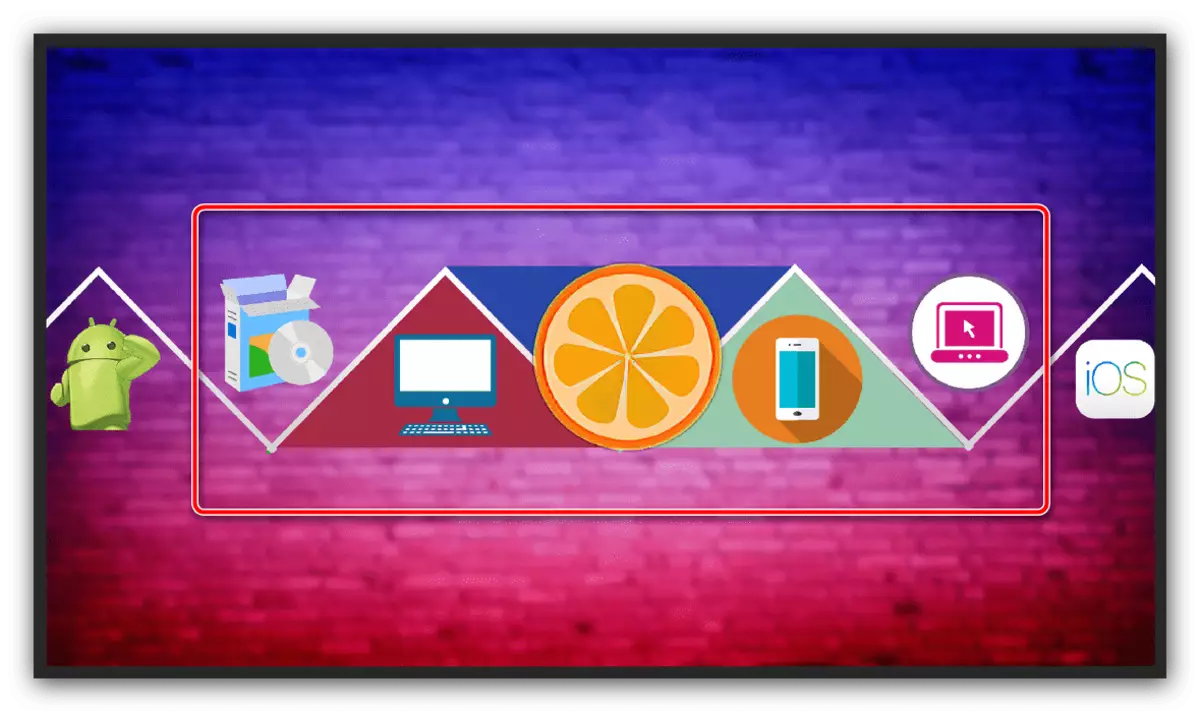
உரை சேர்த்தல்
- உங்கள் சேனலின் பெயரை தலைப்புக்கு தலைப்புக்கு சேர்ப்பது மதிப்பு. இதை செய்ய, கிடைமட்ட உரை கருவியைப் பயன்படுத்தவும் - குழுவில் அதைத் தேர்ந்தெடுக்கவும்.
- நீங்கள் பெயரை நிலைநிறுத்த விரும்பும் இடத்தில் lkm கிளிக் செய்யவும், முன்னுரிமை படத்தை மையத்தில் - உரை சிப்பாய் ஒரு கல்வெட்டு இருக்கும். உருப்படியை சேமிக்க பெட்டியை கிளிக் செய்யவும்.
- நிறம், எழுத்துரு, ஸ்டாக்கிங் மற்றும் அளவு மாற்ற, கருவிப்பட்டி பயன்படுத்த - உங்கள் சுவை தேர்வு விட்டு. ஒரே ஆலோசனை நிர்வாண உரை சாத்தியமில்லை, அவர் ஒரு பக்கவாதம், நிழல் அல்லது இந்த விளைவு இருவரும் சேர்க்க வேண்டும். எங்கள் தளத்தில் இந்த நடவடிக்கைகளுக்கு தனி வழிமுறைகள் உள்ளன.
மேலும் வாசிக்க: Adobe Photoshop உள்ள உரை பக்கவாதம் மற்றும் நிழல் சேர்க்க எப்படி



படி 4: வேலை சேமிப்பு
- எங்கள் தொப்பி தயாராக உள்ளது, அதை சேமிக்க மட்டுமே உள்ளது. "கோப்பு" மெனுவைப் பயன்படுத்துகிறோம் - "சேமிக்கவும்".
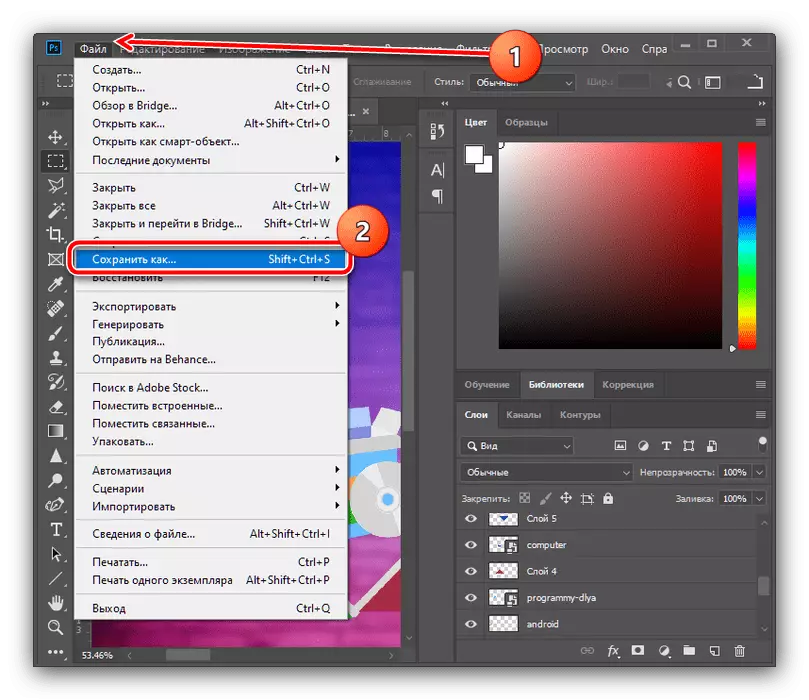
பொருத்தமான இருப்பிடத்தைத் தேர்ந்தெடுங்கள் (நீங்கள் மூல கோப்புறையில் சேமிக்க முடியும்), மற்றும் PSD ஐ ஒரு வடிவமாக அமைக்கவும்: இது முழு அடுக்கு மற்றும் விளைவுகளுடன் ஒரு திருத்தும்படி நகலைக் கொண்டிருக்க அனுமதிக்கும்.
- அடுத்த சாளரத்தில், "சரி" என்பதைக் கிளிக் செய்யவும்.
- YouTube மட்டுமே JPG ஒரு படம் தேவைப்படுகிறது என்பதால், நீங்கள் ஒரு நகல் மற்றும் பொருத்தமான வடிவத்தில் சேமிக்க வேண்டும்: "கோப்பு வகை" மெனுவில் சேமி இருப்பிடம் தேர்வு நிலை, தேவையான ஒரு நிறுவ.
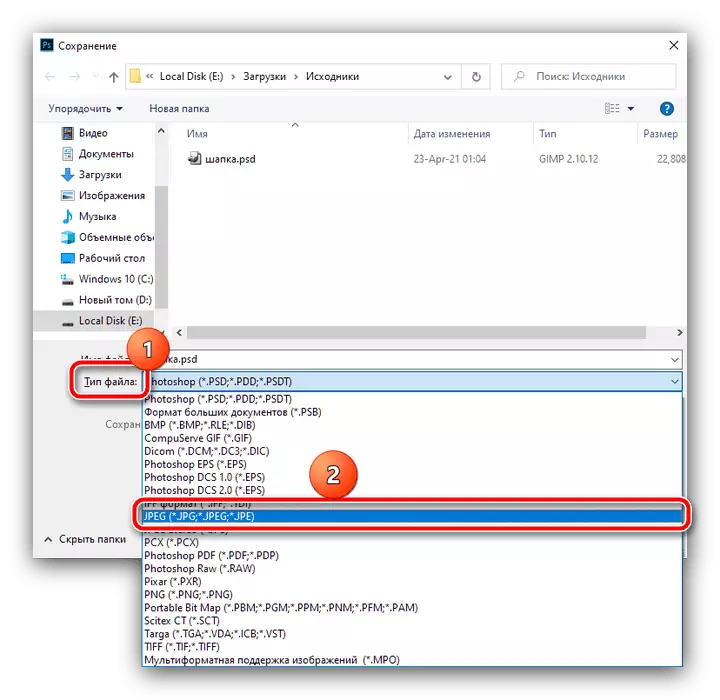
சேமி அளவுருக்கள், தரமான வலது நிலை ("சிறந்த") தரமான ஸ்லைடர் திரும்ப, பின்னர் சரி என்பதைக் கிளிக் செய்யவும்.

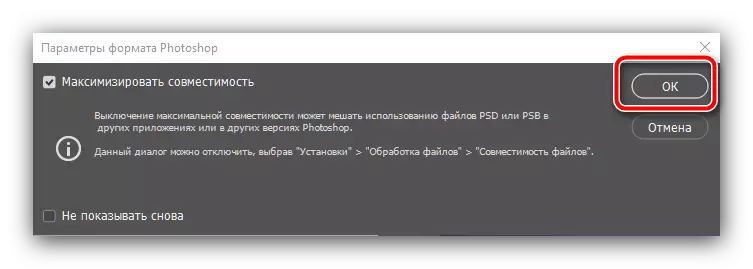
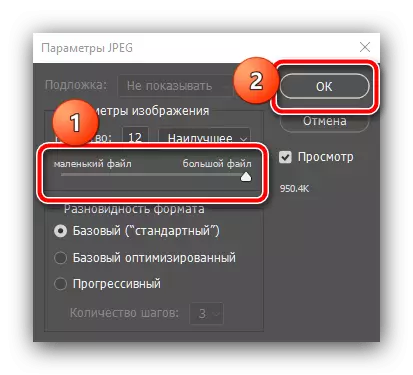
அது தான் - தொப்பி தயாராக உள்ளது. மேலே உள்ள எடுத்துக்காட்டில் நீங்கள் அவ்வாறு செய்ய வேண்டிய அவசியமில்லை: உங்கள் சேனலுக்கு புதிய சந்தாதாரர்களை கொண்டு வரக்கூடிய ஒரு கவர்ச்சிகரமான படத்தை உருவாக்க ஒரு சிறிய கற்பனைக் காட்டுங்கள்.
